欢迎使用Small PDF转换成WORD转换器,这里为您提供SmallPDF转换器最新资讯以及SmallPDF转换器 相关基础教程、使用技巧、软件相关知识、软件激活、升级及常见问题等帮助。
发布时间:2023-02-02 09:05:54
多张图片可以合成PDF吗?对于很多特殊群体来讲,经常会通过手机相机拍照的方式来保存重要的纸质内容,尤其财务票据发票这些重要的内容,但是有时内容过多不仅占用内容,还不方便阅读或查找。而要想成功地将这一问题解决,最方便的方法就是将图片内容合成PDF!那么,多张图片可以合成PDF吗?请不要担心,下面小编就来介绍三种成功案例,一起来看下吧。

不管是在生活中还是在日常办公的时候,总会遇到要将图片发送给对方的情况。如果是一张两张还好说,但如果是很多张图片的话,就不能一次性全部发送给对方了。而对于多张图片合成PDF的操作,最好最简便的方法是选择PDF转换器来试试。例如:SmallPDFer:首先,可以在电脑端打开SmallPDFer软件,并依次对选择转换功能、添加转换文件两个菜单进行设置。然后,可以设置一下转换文件的保存目录和排序等,并直接点击“开始转换”按钮即可。
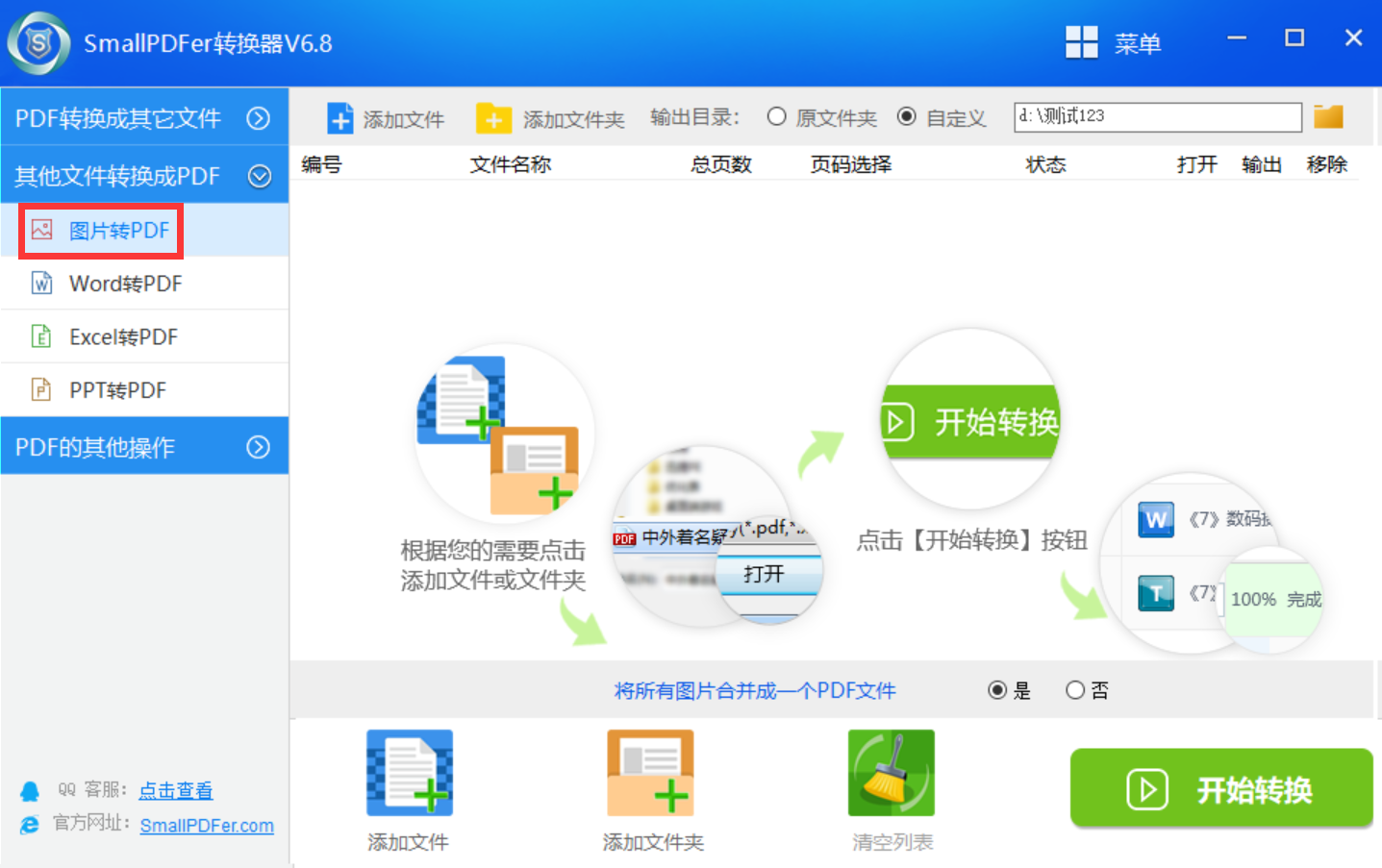
如果说您对于图片合成PDF效果的要求不高,那么也可以试试看百度网盘内置的转换功能。这里需要注意的是,并不是说网盘工具转换的效果就很差,而是它的主要功能不在格式转换的操作上。首先,可以打开网盘并点击左下角“工具”菜单中的“图片转PDF”选项。然后,等待操作界面出现后,将需要转换的图片添加到其中,并点击“开始转换”按钮即可。
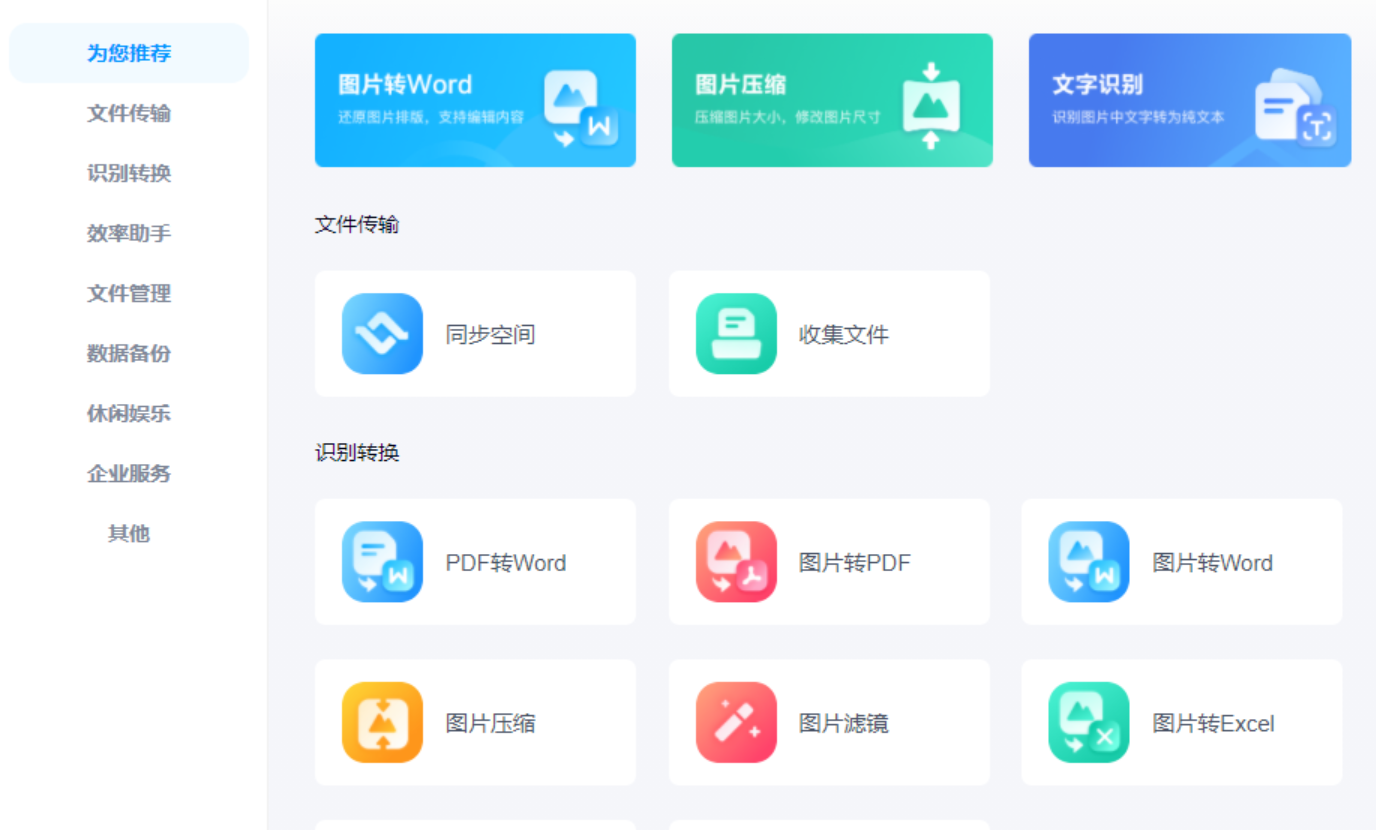
除了上面分享的两个方法以外,想要将多张图片合成PDF,还可以试试看网络上其它工具自带的转换功能,例如:日常我们使用的办公软件WPS。首先,我们可以将需要转换的多张图片添加到新建的文档中,然后在“文件”菜单中选择“图片转PDF”的功能选项。最后,设置一下相关的菜单之后,直接点击“开始转换”按钮,等待片刻之后即可查看图片合成PDF的效果了。
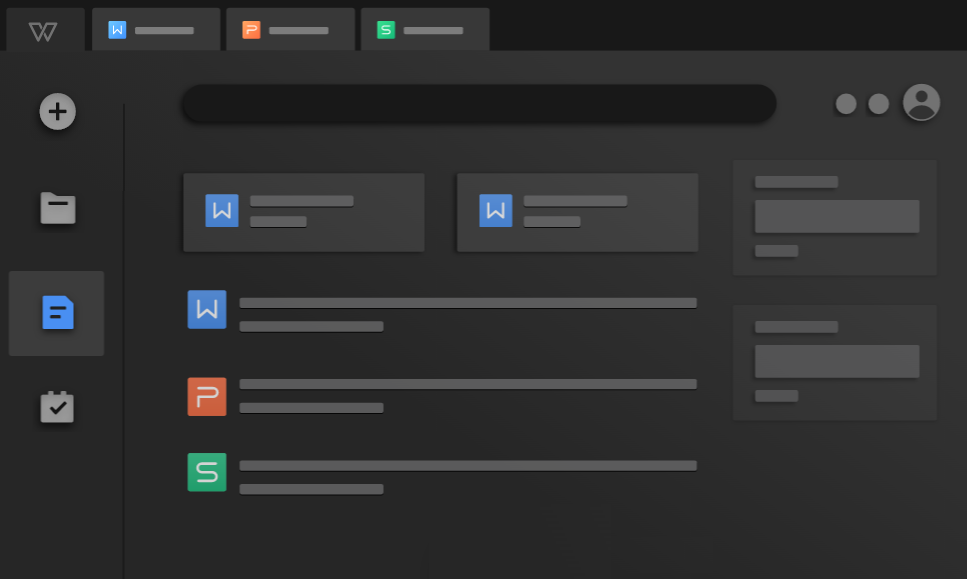
以上就是三种可以将多张图片合成PDF的方法了,希望可以帮助到大家。其实,关于将多张图片合成PDF的场景还有很多,但不管是哪一种,相信每一位单独的用户,都会有自己的独特的方法。最后,如果说您觉得自己使用的方法方法简单,或者合成效果很好,也可以直接在评论区与我们直接分享交流。